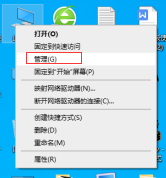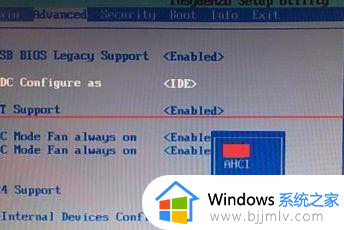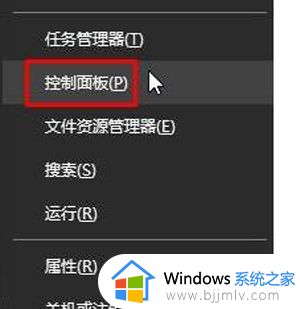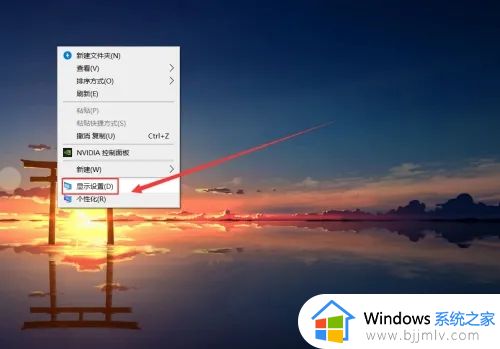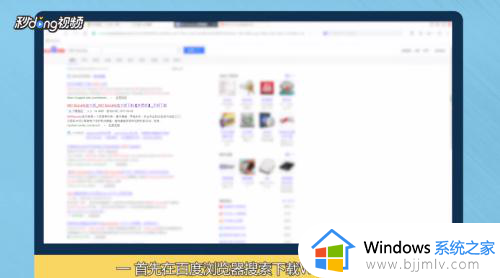笔记本硬盘加密了怎么取消 如何解决笔记本硬盘加密
更新时间:2023-07-11 11:18:00作者:skai
在日常的生活中,我们在使用笔记本的时候,对于放置了重要文件的硬盘,我们通常都会选择进行加密,但是时间一长,对于这些文件也不在需要进行加密了,这个时候就需要吧硬盘的加密取消掉,但是怎么取消呢。那么对于笔记本硬盘加密了怎么取消呢?接下来就有小编教给大家如何解决笔记本硬盘加密。
具体方法:
1、打开电脑控制面板。
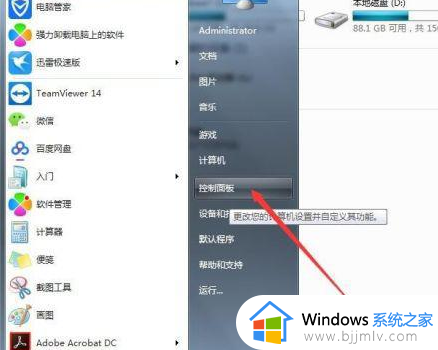
2、控制面板切换到小图标。
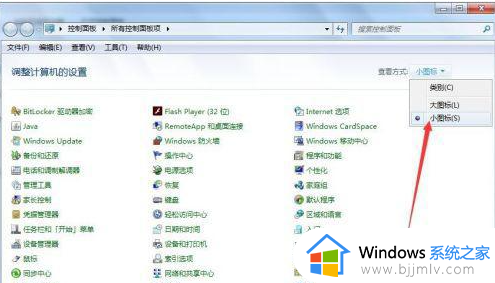
3、选择Bitlocker驱动器加密。
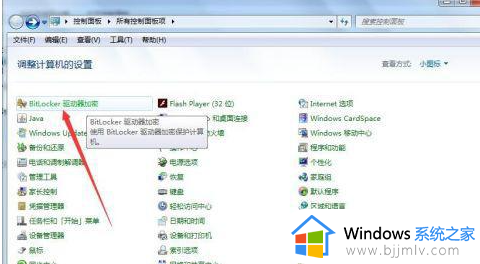
4、点击关闭Bitlocker。
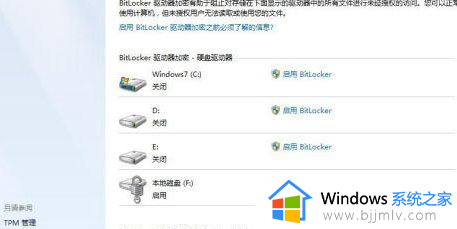
5、确认关闭。
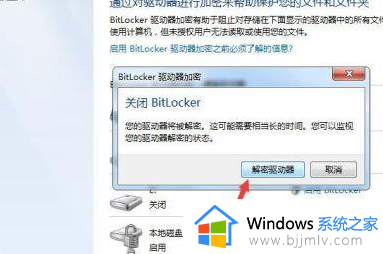
6、耐心等待几分钟。
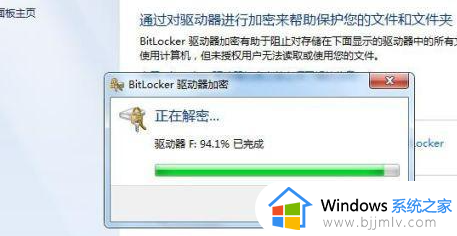
7、硬盘加密取消完成。
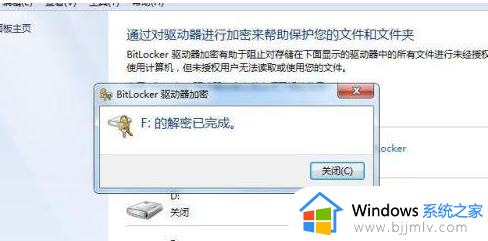
以上全部内容就是小编教给大家的如何解决笔记本硬盘加密方法分享啦,如果有需要的小伙伴快去按照小编的方法进行操作吧。希望小编的内容对你有所帮助。